Σήμερα, τα iPhone έχουν τη δυνατότητα εγγραφής βίντεο 4K με υψηλό ρυθμό καρέ και μπορείτε να απολαύσετε την ποιότητα βίντεο ενώ παρακολουθείτε σε οποιαδήποτε συσκευή.
Ωστόσο, το χρώμα ξεκινά όταν αποφασίσετε αποστολή μεγάλων αρχείων βίντεο από το iPhone σε άλλη πλατφόρμα, όπως τον υπολογιστή σας, Mac, τηλέφωνο Android ή άλλη συσκευή iOS. Τα περισσότερα αρχεία βίντεο και ταινίες σε ανάλυση 4K ή υψηλής ποιότητας διατίθενται σε GB. Αυτό που χρειάζεστε είναι να διαβάσετε προσεκτικά το άρθρο μας, καθώς θα μοιραστούμε τους καλύτερους τρόπους για την αποστολή μεγάλων αρχείων βίντεο από το iPhone σε άλλη πλατφόρμα χωρίς απώλεια ποιότητας.
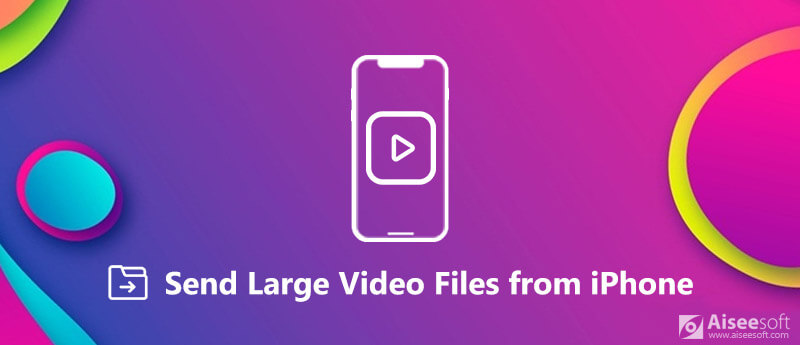
Αποστολή μεγάλων αρχείων βίντεο από το iPhone
Εάν προσπαθήσετε να στείλετε σε κάποιον ένα αρχείο βίντεο περισσότερο από μερικά λεπτά, θα λάβετε αναπόφευκτα μια ειδοποίηση ότι το κλιπ σας πρέπει να περικοπεί ή να μειωθεί το μέγεθος. Αφ 'ετέρου, FoneTrans για iOS είναι μια λύση all-in-one για την αποστολή μεγάλων αρχείων βίντεο από το iPhone.

Λήψεις
100% ασφαλής. Χωρίς διαφημίσεις.
100% ασφαλής. Χωρίς διαφημίσεις.
Με λίγα λόγια, είναι ο ευκολότερος τρόπος αποστολής μεγάλων αρχείων βίντεο χωρίς απώλεια ποιότητας.
Πραγματοποιήστε λήψη και εγκατάσταση του ευκολότερου προγράμματος μεταφοράς iPhone στον υπολογιστή σας. Για κατόχους Mac, πάρτε το Mac FoneTrans.
100% ασφαλής. Χωρίς διαφημίσεις.
100% ασφαλής. Χωρίς διαφημίσεις.
Συνδέστε το iPhone σας στον υπολογιστή σας με το καλώδιο Lightning και ξεκινήστε το πρόγραμμα για να το αφήσετε να εντοπίσει τη συσκευή σας iOS.
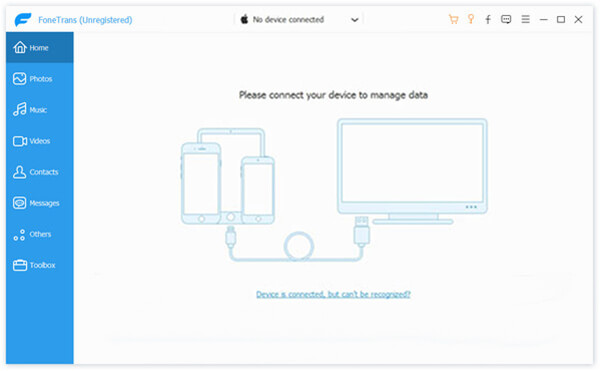
Πηγαίνετε στο Βίντεο από την αριστερή στήλη και μπορείτε να δείτε διάφορα αρχεία βίντεο που είναι αποθηκευμένα στο iPhone σας, συμπεριλαμβανομένων Κινηματογράφος, Τηλεοπτικές εκπομπές, κι αλλα. Επιλέγω Όλα τα βίντεο για να δείτε όλα τα αρχεία βίντεο.
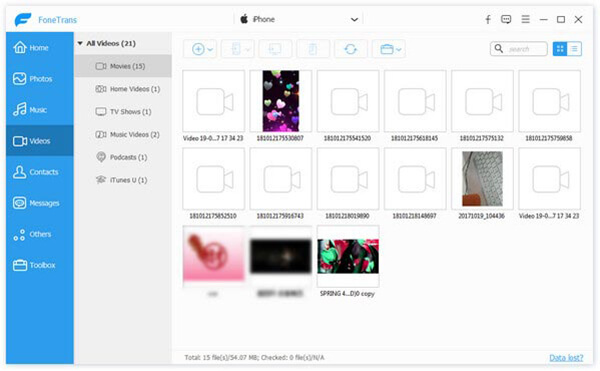
Επιλέξτε τα μεγάλα αρχεία βίντεο για αποστολή από το iPhone και θα ελεγχθούν. Για να τα μεταφέρετε στον υπολογιστή σας, κάντε κλικ στο PC εικονίδιο και επιλέξτε το μηχάνημά σας ή τη βιβλιοθήκη iTunes σας. Εάν σκοπεύετε να τα μετακινήσετε σε άλλο iPhone, συνδέστε το στον υπολογιστή σας, κάντε κλικ στο Συσκευή εικονίδιο και επιλέξτε το iPhone προορισμού.
Ορισμένοι χρήστες iPhone έχουν πολλές συσκευές iOS. Επιπλέον, μπορεί να θέλετε να στείλετε μεγάλα αρχεία βίντεο από το iPhone σας στη συσκευή iOS των φίλων σας. Εδώ μοιραζόμαστε δύο εύκολους τρόπους για να το πετύχετε.
προμήθεια με αλεξίπτωτα είναι μια υπηρεσία συγχρονισμού αρχείων που διατίθεται σε συσκευές Apple. Βασίζεται σε ασύρματη σύνδεση για την αποστολή μεγάλων αρχείων βίντεο μεταξύ iPhone και άλλου iOS ή Mac.
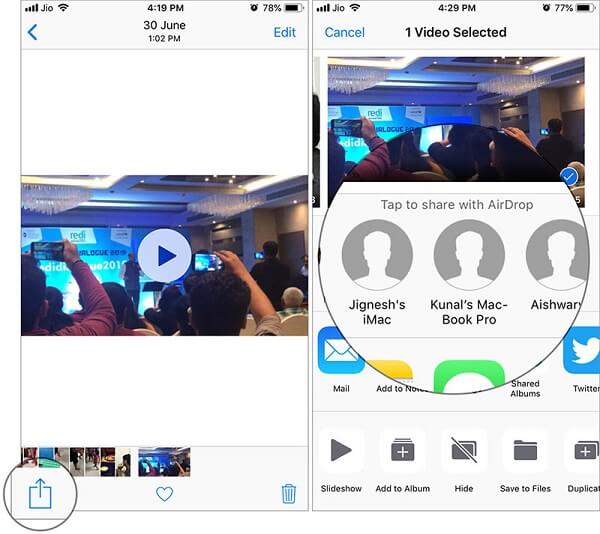
Συμβουλή: Αν επιλέξετε Επαφές Μόνο, το iPhone σας είναι ορατό μόνο από τις επαφές σας.
Συμβουλή: Πρέπει να ενεργοποιήσετε το Wi-Fi και το Bluetooth, αλλά δεν είναι απαραίτητο να συνδεθείτε σε οποιοδήποτε δίκτυο. Επιπλέον, το Personal Hotspot πρέπει να απενεργοποιηθεί.
Με αυτόν τον τρόπο, μπορείτε επίσης στείλετε μεγάλες φωτογραφίες από το iPhone σε Android / iPhone μέσω AirDrop.
Αν και το Google Drive είναι μια υπηρεσία cloud τρίτων για iOS, πολλοί κάτοχοι iPhone το χρησιμοποιούν στις συσκευές τους. Φυσικά, μπορείτε να το χρησιμοποιήσετε για να στείλετε μεγάλα αρχεία βίντεο όχι περισσότερο από 15 GB από το iPhone. Εάν χρειάζεστε περισσότερη χωρητικότητα αποθήκευσης, πρέπει να το πληρώσετε.
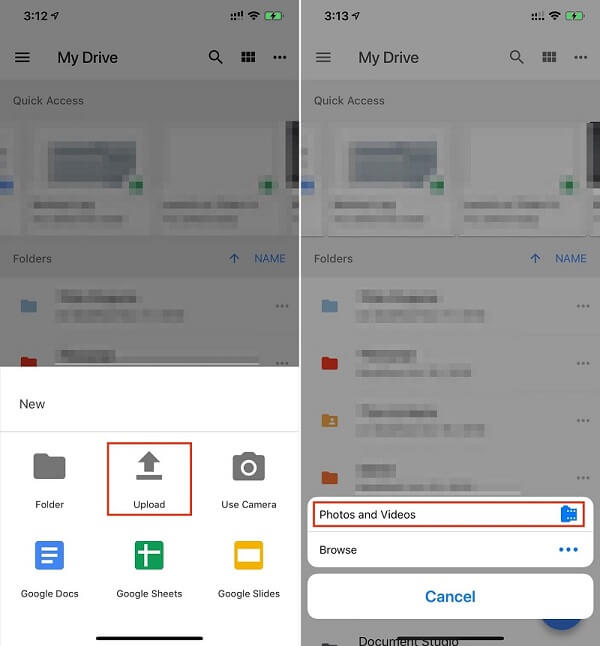
Μερικές φορές, ίσως χρειαστεί να στείλετε μεγάλα αρχεία βίντεο από το iPhone στον υπολογιστή για περαιτέρω επεξεργασία. Τα Windows δεν μπορούν να επικοινωνήσουν απευθείας με iOS, αλλά το iTunes και το Outlook μπορούν να σας βοηθήσουν να απλοποιήσετε τη διαδικασία.
Το iTunes είναι ένα ευέλικτο εργαλείο για την αποστολή μεγάλων αρχείων βίντεο από το iPhone χρησιμοποιώντας το καλώδιο USB, οπότε είναι ταχύτερο από άλλες ασύρματες συνδέσεις.
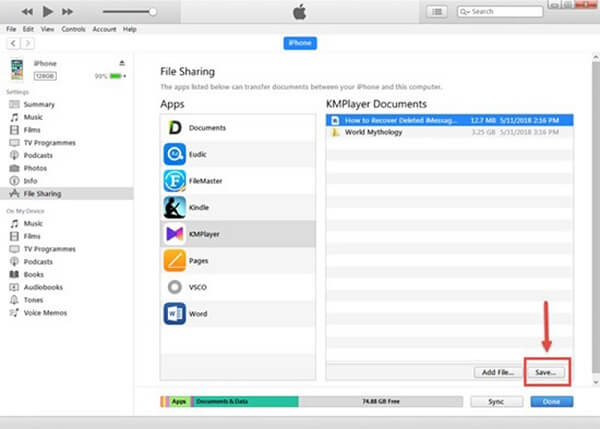
Σημείωση: Η δυνατότητα κοινής χρήσης αρχείων iTunes διατίθεται μόνο στην πιο πρόσφατη έκδοση. Εάν έχετε ρυθμίσει το συγχρονισμό Wi-Fi iTunes, μπορείτε να το χρησιμοποιήσετε για να μεταφέρετε αρχεία ασύρματα. Ωστόσο, η δυνατότητα Κοινή χρήση αρχείων δεν υποστηρίζει όλες τις εφαρμογές.
Οι περισσότεροι πάροχοι email έχουν περιορισμό στο μέγεθος των συνημμένων. Το Outlook, για παράδειγμα, δεν μπορεί να επισυνάψει αρχεία άνω των 33MB. Εάν ανεβάσετε μεγάλα αρχεία βίντεο, θα σας ζητηθεί να μεταφορτωθεί το αρχείο στο φάκελο συνημμένων του OneDrive Email.
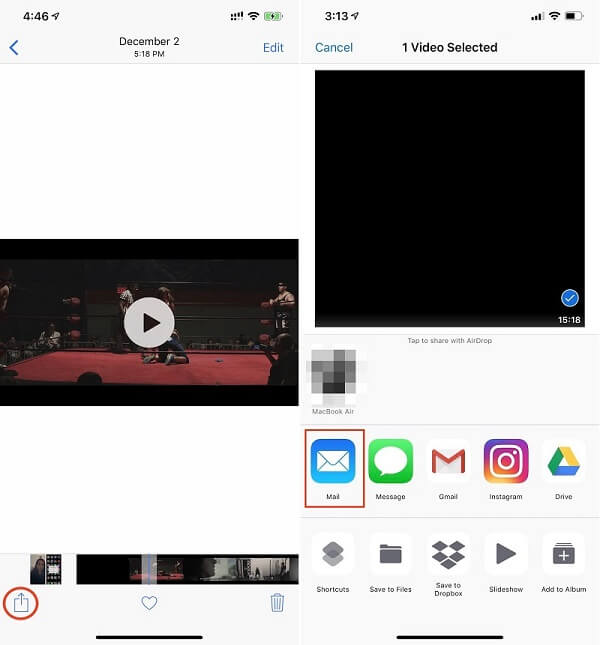
Σημείωση: Είναι απλώς κατάλληλο να στέλνετε ένα μεγάλο αρχείο βίντεο περιστασιακά μέσω email. Εάν χρειάζεται να μεταφέρετε πολλά μεγάλα αρχεία βίντεο, καλύτερα να δοκιμάσετε άλλη μέθοδο, όπως το Fonetrans.
Όταν πρόκειται για υπολογιστές Mac, η αποστολή μεγάλων βίντεο από το iPhone είναι ευκολότερη, καθώς μοιράζονται πολλές δυνατότητες, όπως η εφαρμογή Φωτογραφίες και η υπηρεσία iCloud.
Τα μεγάλα αρχεία βίντεο μπορούν να συγχρονιστούν μεταξύ των φωτογραφιών σε iOS και Mac αυτόματα όταν συνδέσετε τις δύο συσκευές.
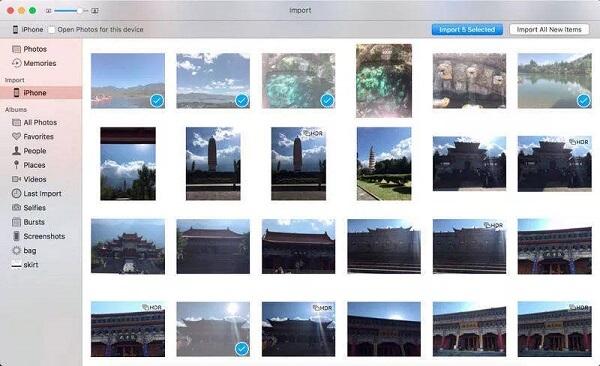
Σημείωση: Αυτός είναι ένας εύκολος τρόπος αποστολής μεγάλων αρχείων βίντεο από το iPhone σε Mac, αλλά διατίθεται μόνο σε προσωπικές ταινίες στο Roll Camera σας. Επιπλέον, βασίζεται στη φυσική σύνδεση για συγχρονισμό αρχείων, οπότε είναι πολύ γρήγορο.
Κάθε χρήστης iPhone μπορεί να αποκτήσει δωρεάν χώρο αποθήκευσης iCloud 5 GB για δημιουργία αντιγράφων ασφαλείας του iPhone και μεταφορά δεδομένων μεταξύ iPhone και άλλων συσκευών. Εάν το iCloud σας έχει αρκετό χώρο, μπορείτε να το χρησιμοποιήσετε για να στείλετε μεγάλα αρχεία βίντεο iPhone σε Mac.
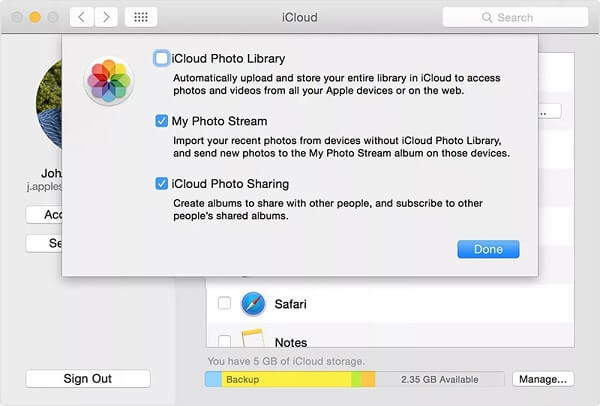
Οι τρόποι του πρόσβαση σε φωτογραφίες και βίντεο από το iCloud είναι διάφορα. Περισσότερες λεπτομέρειες και απλώς ελέγξτε το εδώ.
Σημείωση: Αυτός ο τρόπος δεν σας επιτρέπει να μεταφέρετε επιλεκτικά αρχεία βίντεο από το iPhone σε Mac.
Δεδομένου ότι το iOS και το Android είναι εντελώς διαφορετικά λειτουργικά συστήματα για κινητά, είναι δύσκολο να στείλετε άμεσα μεγάλα αρχεία βίντεο από το iPhone στο Android. Από αυτό το σημείο, σας προτείνουμε Aiseesoft MobieSync.

Λήψεις
100% ασφαλής. Χωρίς διαφημίσεις.
Με λίγα λόγια, το MobieSync είναι η πιο βολική επιλογή για συγχρονισμό μεγάλων αρχείων μεταξύ iPhone και τηλεφώνου Android χωρίς απώλεια ποιότητας.
Εκκινήστε το καλύτερο λογισμικό μεταφοράς αρχείων αφού το εγκαταστήσετε στον υπολογιστή σας.
100% ασφαλής. Χωρίς διαφημίσεις.
Συνδέστε τόσο το iPhone προέλευσης όσο και τη συσκευή Android προορισμού στον υπολογιστή με καλώδια USB. Το λογισμικό θα αναγνωρίσει τις συσκευές σας αμέσως.

Κάντε κλικ και αναπτύξτε την αναπτυσσόμενη λίστα στο επάνω μέρος του παραθύρου και επιλέξτε το iPhone προέλευσης. Μετά πηγαίνετε στο Βίντεο από την αριστερή πλευρά για να δείτε όλα τα αρχεία βίντεο. Από προεπιλογή, οργανώνονται κατά κατηγορίες. Επιπλέον, μπορείτε να εντοπίσετε τα αρχεία βίντεο κατά ημερομηνία χρησιμοποιώντας το αναπτυσσόμενο μενού στην επάνω δεξιά γωνία.

Επιλέξτε όλα τα μεγάλα αρχεία βίντεο για αποστολή στο iPhone, κάντε κλικ στο Τηλέφωνο Επικοινωνίας εικονίδιο στην επάνω κορδέλα και επιλέξτε τη συσκευή Android προορισμού για να ενεργοποιήσετε τη διαδικασία μεταφοράς δεδομένων. Όταν τελειώσει, κλείστε τη μεταφορά δεδομένων και αφαιρέστε δύο συσκευές από τον υπολογιστή σας. Τώρα, μπορείτε να απολαύσετε τη μεγάλη ταινία σε οποιοδήποτε κινητό τηλέφωνο.

Σημείωση: Ένα πλεονέκτημα του MobieSync είναι η κωδικοποίηση των αρχείων βίντεο κατά την αποστολή. Επομένως, δεν χρειάζεται να ανησυχείτε για το πρόβλημα της μορφής αρχείων. Επιπλέον, το πρόγραμμα μεταφοράς δεδομένων δεν θα βλάψει τα τρέχοντα αρχεία σας σε iPhone και Android.
Μπορεί να χρειαστείτε: Πώς να αποστολή μεγάλων αρχείων βίντεο από το Android σε Android / iPhone.

Aiseesoft Video Converter Ultimate δεν είναι μόνο μια εφαρμογή μετατροπής βίντεο, αλλά και μια λύση για τη συμπίεση αρχείων πολυμέσων.

Λήψεις
100% ασφαλής. Χωρίς διαφημίσεις.
100% ασφαλής. Χωρίς διαφημίσεις.
Προφανώς, το Video Converter Ultimate είναι ο καλύτερος τρόπος συμπιέστε το μέγεθος του αρχείου βίντεο, ώστε να μπορείτε να τα στέλνετε και να τα αποθηκεύετε σε οποιαδήποτε συσκευή χωρίς απώλεια ποιότητας.
Αυτό το σεμινάριο μίλησε για τον τρόπο αποστολής μεγάλων αρχείων ταινιών από το iPhone σε άλλη συσκευή, όπως Windows, Mac, Android ή iPhone. Ο ευκολότερος τρόπος μεταφοράς των μεγάλων αρχείων βίντεο iPhone είναι το FoneTrans. Δεν είναι μόνο ικανό να προστατεύσει την ποιότητα του βίντεο, αλλά και πολύ εύκολο στη χρήση. Όσον αφορά την αποστολή αρχείων βίντεο από το iPhone στο Android, το Aiseesoft MobieSync είναι η ευκολότερη επιλογή. Προσφέρει εκτεταμένα οφέλη, όπως βελτίωση της ποιότητας βίντεο. Ελπίζουμε ότι αυτές οι μέθοδοι και οι οδηγοί τους θα σας βοηθήσουν. Εάν εξακολουθείτε να έχετε ερωτήσεις σχετικά με τη μεγάλη μεταφορά βίντεο, αφήστε ένα μήνυμα κάτω από αυτήν την ανάρτηση και θα τις απαντήσουμε το συντομότερο δυνατό.

Το καλύτερο λογισμικό μεταφοράς iOS για τη διαχείριση και μεταφορά αρχείων iOS από iPhone / iPad / iPod στον υπολογιστή σας ή αντίστροφα χωρίς εκτέλεση του iTunes.
100% ασφαλής. Χωρίς διαφημίσεις.
100% ασφαλής. Χωρίς διαφημίσεις.